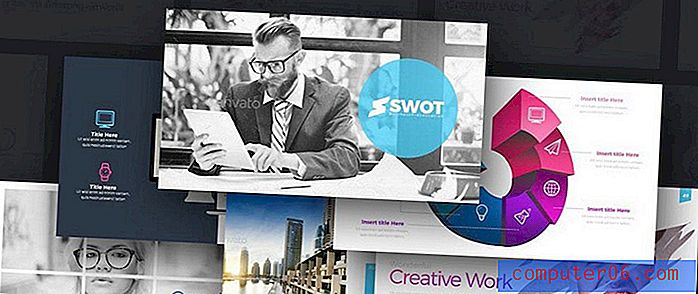Wijzig de liniaal van Inches naar Pixels in Photoshop CS5
Het instellen van de weergave op uw Photoshop CS5-installatie is iets dat even kan duren om precies goed te zijn. Naarmate u het programma steeds vaker gebruikt, zult u merken dat er bepaalde elementen van het programma zijn die u moet wijzigen om uw beeldbewerking te optimaliseren. Als u besluit om de liniaal permanent zichtbaar te houden op het scherm als onderdeel van deze aanpassing, zult u merken dat de standaard inches-meting niet erg nuttig is en dat u in plaats daarvan pixelintervallen wilt gebruiken. Dit is een optie die aanpasbaar is in de instellingen van het programma, zodat je de liniaal in Photoshop CS5 kunt wijzigen van inches naar pixels . De methode om dit te doen, is het aanpassen van een menu dat u misschien niet vaak gebruikt, dus u kunt hieronder verder lezen om te leren hoe u dit moet doen.
De liniaalinstellingen bewerken in Photoshop CS5
Als je de liniaal als leidraad hebt gebruikt bij het bewerken en maken van afbeeldingen, dan weet je hoe belangrijk het kan zijn wanneer je dingen symmetrisch en op de juiste maat moet maken. Maar vaak hebben de specificaties die u ontvangt voor een afbeelding of van een klant afmetingen die zijn gedefinieerd in pixels, waardoor de meting in inches minder nuttig is. Gelukkig kunt u de liniaal eenvoudig wijzigen van inches in pixels om het proces van het verkrijgen van uw afbeelding naar die specificaties te vereenvoudigen.
Stap 1: Start Adobe Photoshop CS5.
Stap 2: klik op Bewerken bovenaan het venster.
Stap 3: klik op Voorkeuren en klik vervolgens op Eenheden en linialen .
![]()
Stap 4: klik op het vervolgkeuzemenu rechts van Linialen en klik vervolgens op de optie pixels .
![]()
Stap 5: klik op de OK- knop in de rechterbovenhoek van het venster om uw wijziging toe te passen.
De volgende keer dat u een afbeelding opent in Photoshop CS5, geeft de liniaal de afstand weer als pixeleenheden in plaats van inches. Als de liniaal niet zichtbaar is, kunt u deze weergeven door op Ctrl + R op uw toetsenbord te drukken.